
Wenn Sie LinkedIn verwenden, geht es darum, wen Sie kennen. Um Kontakte zu importieren, müssen Sie dem Dienst normalerweise erlauben, auf Ihre E-Mail zuzugreifen und etwas Privatsphäre aufzugeben. So exportieren Sie Ihre Kontakte als CSV-Datei und importieren Sie sie dann in LinkedIn.
So exportieren Sie Ihre Kontakte
Als erstes müssen Sie alle Kontakte aus Ihrem E-Mail-Konto exportieren, die Sie in LinkedIn importieren möchten. Das Exportieren von Kontakten unterscheidet sich geringfügig je nach verwendetem E-Mail-Anbieter. Dies ist jedoch unabhängig davon einfach.
Aus Google-Konto exportieren
Starten Sie Ihren Browser und gehen Sie zu Google-Kontakte . Gehen Sie Ihre Kontakte durch, wählen Sie diejenigen aus, die Sie exportieren möchten, und klicken Sie dann links im Bedienfeld auf die Schaltfläche „Exportieren“.
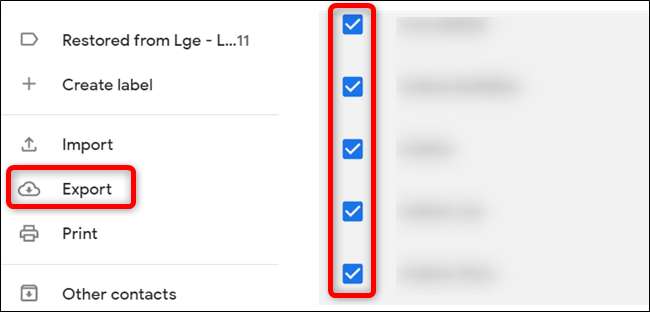
Wenn Sie alle Ihre Kontakte exportieren möchten, klicken Sie auf "Exportieren", ohne zuvor im rechten Bereich Kontakte auszuwählen.
Wählen Sie als Nächstes "Outlook CSV" und klicken Sie dann auf "Exportieren", um die Kontakte als CSV-Datei herunterzuladen.
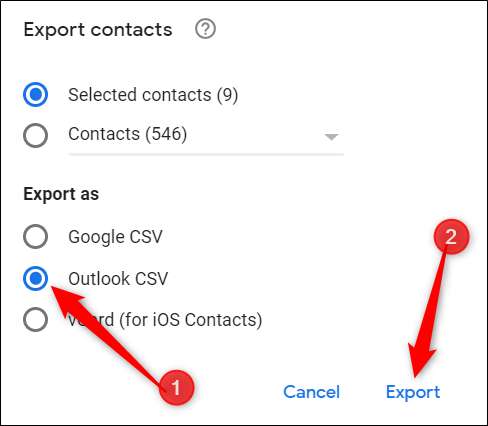
Wenn Sie in Ihrem Browser aufgefordert werden, ein Ziel für die CSV-Datei zum Herunterladen auszuwählen, navigieren Sie zu einem Ordner und klicken Sie auf die Schaltfläche „Speichern“.

Export aus Hotmail
Starten Sie Ihren Browser und gehen Sie zu Ausblick Menschen . Klicken Sie auf "Verwalten" und wählen Sie dann die Option "Kontakte exportieren".
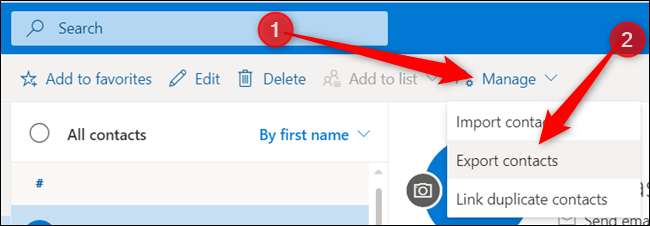
Sie können "Alle Kontakte" auswählen oder vorausgewählte Kontakte in einem anderen Ordner auswählen und auf "Exportieren" klicken, um den Dateidownload zu starten.
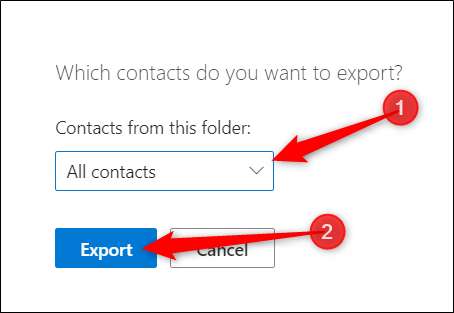
Wenn Sie in Ihrem Browser aufgefordert werden, ein Ziel für die CSV-Datei zum Herunterladen auszuwählen, navigieren Sie zu einem Ordner und klicken Sie auf die Schaltfläche „Speichern“.

Export aus Yahoo Mail
Starten Sie Ihren Browser und gehen Sie zu Ihrem Yahoo Mail Posteingang . Klicken Sie auf das Kontaktsymbol, um eine Liste der Kontakte zu öffnen, wählen Sie die Menüschaltfläche mit drei Punkten und wählen Sie dann "CSV exportieren", um eine Liste aller Ihrer Kontakte herunterzuladen.
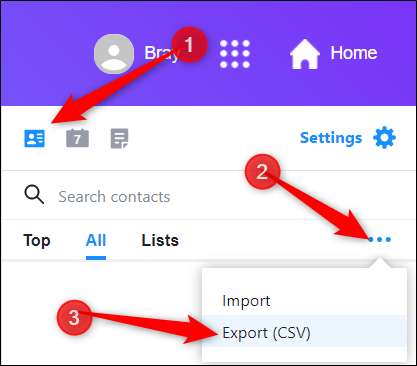
Wenn Sie in Ihrem Browser aufgefordert werden, ein Ziel für die CSV-Datei zum Herunterladen auszuwählen, navigieren Sie zu einem Ordner und klicken Sie auf die Schaltfläche „Speichern“.

Importieren Sie Ihre Kontakte in LinkedIn
Wenn Sie Ihre CSV-Datei mit allen Kontakten gefüllt haben, zu denen Sie auf LinkedIn eine Verbindung herstellen möchten, gehen Sie zu LinkedIn Klicken Sie auf "Mein Netzwerk" und dann im linken Bereich auf "Weitere Optionen".
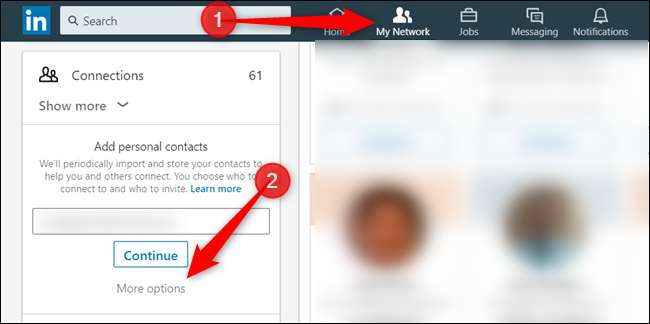
Klicken Sie im nächsten Bildschirm auf das Upload-Symbol, das wie ein Pfeil aussieht, der nach oben in Richtung eines geöffneten Felds zeigt.
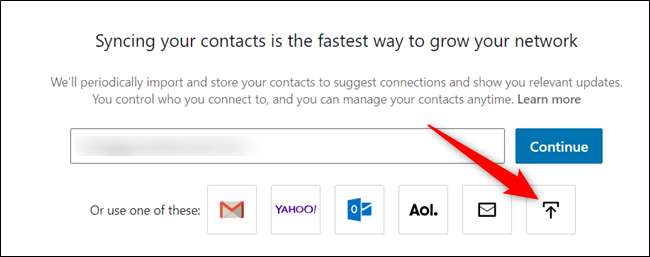
Wenn die nächste Seite geladen wird, wird eine Eingabeaufforderung zum Hochladen von Dateien geöffnet. Navigieren Sie zu der CSV-Datei, die Sie aus Ihrer E-Mail exportiert haben, und klicken Sie auf die Schaltfläche "Öffnen".
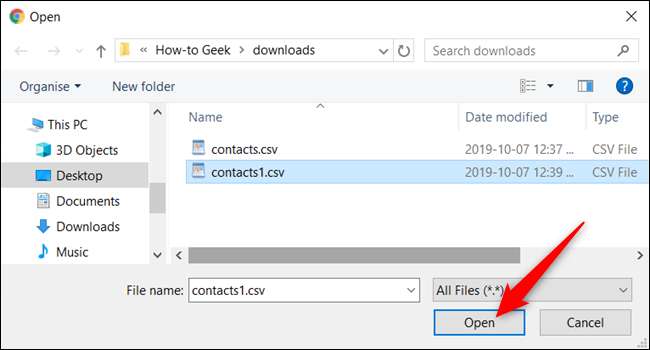
Klicken Sie auf die Schaltfläche "Hochladen".
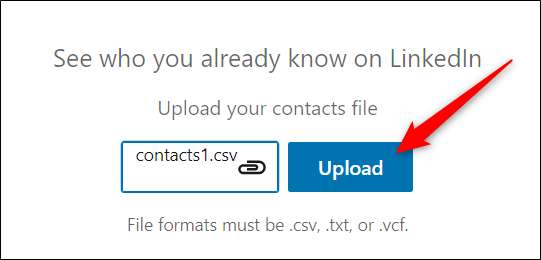
Auf dem nächsten Bildschirm wird eine Liste aller Verbindungen angezeigt, die LinkedIn verwenden. Wählen Sie manuell aus, mit wem Sie eine Verbindung herstellen möchten, oder aktivieren Sie das Kontrollkästchen, um alle Verbindungen auszuwählen, und klicken Sie dann auf die Schaltfläche „Verbindungen hinzufügen“.
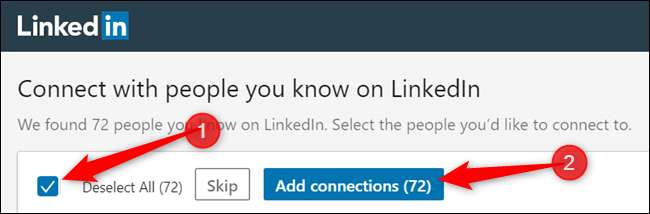
Das ist es. Nachdem Sie diese Verbindungen hinzugefügt haben, sendet LinkedIn eine Einladung an die Personen, um zu überprüfen, ob Sie sie kennen. Sie können diesen Vorgang mit allen anderen E-Mail-Adressen wiederholen, die Sie haben.







